

Escrito por Adela D. Louie, Última actualización: 7 de abril de 2024
¿Alguna vez has deseado registrar esos eventos de juego notables, distribuir tus triunfos o quizás hacer una recopilación de tus habilidades de juego? ¡Ya no hay necesidad de buscar! Este tutorial sirve como un recurso integral para lograr el dominio de cómo grabar juegos en Switch.
Independientemente de si posee una amplia experiencia en juegos o simplemente participa en ellos de manera informal, descubra las estrategias para salvaguardar sus logros en los juegos y generar material digno de mención. Ya sean triunfos emocionantes o conflictos que provocan adrenalina, tenemos todas sus necesidades satisfechas. Únase a nosotros en este viaje tecnológicamente avanzado mientras exploramos el procedimiento, garantizando que rara vez se perderá ni un solo minuto de su aventura de juego.
Parte 1. Cómo grabar juegos en SwitchParte 2. La mejor manera de grabar juegos de Nintendo Switch en PC [Sin límites de tiempo]Parte 3. Preguntas frecuentes sobre cómo grabar juegos en SwitchConclusión
La Nintendo Switch se erige como un aparato de juego ejemplar, que ofrece una amplia gama de juegos para la participación del usuario. Al funcionar hábilmente como sistema de entretenimiento doméstico y como dispositivo de juego portátil, su adaptabilidad ha generado la integración de un espectro cada vez mayor de diversos géneros de juegos.
Este diseño portátil ha facilitado la transferencia perfecta de varios tipos de juegos a la plataforma. Las siguientes son técnicas comúnmente empleadas, detalladas para su conveniencia. Si está ansioso por profundizar en los detalles, continúe leyendo para una exploración en profundidad.
Las tarjetas de captura para Switch vienen en una gama diversa, cada una con sus propias características distintivas. Una alternativa fantástica para capturar el juego de Nintendo Switch implica duplicar el juego en cualquier PC compatible, lo que permite una grabación perfecta a través de varias funciones de grabación de ventana. Este método ofrece una solución a las limitaciones de tiempo asociadas con la grabación directa del juego en Nintendo Switch: ¡una tarjeta de captura se convierte en una herramienta indispensable en este proceso!
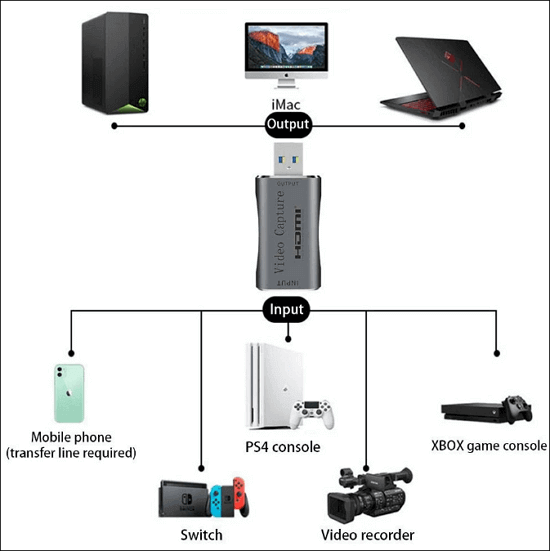
Ha sido increíble que grabar juegos a través de Nintendo Switch se haya vuelto tan sencillo como tocar un botón. Aún así, es importante recordar que al grabar juegos usando Switch, debes garantizar que cada pieza de software compatible haya sido modificada hacia la versión más reciente. Además, es importante tener en cuenta que Nintendo Switch limita la grabación del juego a un máximo de treinta segundos.

QuickTime Player le permite capturar actividades en pantalla sin necesidad de descargar aplicaciones adicionales. Posee la capacidad de graba tu juego de escritorio de Mac en formato MOV sin esfuerzo.
Además, tienes la opción de activar el micrófono integrado, lo que te permite grabar narraciones o voces en off sin problemas mientras capturas los momentos del juego. Descubre el proceso paso a paso para grabar juegos de Nintendo Switch en tu Mac usando QuickTime Player.
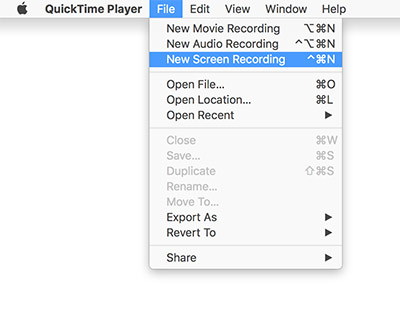
Grabador de pantalla FoneDog ha surgido como una aplicación de software flexible que captura y graba juegos desde una variedad de dispositivos, en particular el Nintendo Switch una vez conectado a una PC. Tiene una interfaz de usuario simple y una amplia funcionalidad para una grabación efectiva del juego. A continuación se explica cómo implementar esto para capturar juegos de Switch en su propia PC:
Descargar gratis
Para ventanas
Descargar gratis
Para Mac normales
Descargar gratis
Para M1, M2, M3

El uso de FoneDog Screen Recorder proporciona un método eficiente y confiable para capturar y disfrutar tu juego de Nintendo Switch en una PC.
Una tarjeta de captura, un dispositivo de hardware, está diseñado para usuarios que buscan capturar imágenes de juego desde su Switch. Transforma la señal proveniente de tu Switch a un formato digital compatible con tu computadora.
La cuestión de las limitaciones de tiempo es un inconveniente ampliamente reconocido a la hora de capturar juegos en Switch. En una PC o Mac, puede grabar videos sin limitaciones de tiempo, lo que garantiza grabaciones de alta calidad sin demoras.
No. Puede transmitir su juego sin esfuerzo en su PC conectando su dispositivo a la computadora mediante un cable HDMI.
Una vez que desees capturar un vídeo que dure más de 30 segundos, es necesario contar con equipo adicional. Es posible que Nintendo extienda la duración máxima de las grabaciones de vídeo en el futuro. Para superar el límite de 30 segundos, considere invertir en un dispositivo de captura de video independiente o una tarjeta de captura conectada a una computadora para grabar la pantalla de su Switch o crear películas que excedan la marca de medio minuto.
La gente también LeerGuía sencilla sobre cómo grabar juegos de PS3 con USB4 formas sencillas: cómo grabar juegos de Xbox [actualizado en 2024]
En conclusión, grabar juegos en Nintendo Switch puede lograrse mediante diversos métodos. Cada método satisface diferentes preferencias y necesidades, ofreciendo flexibilidad a los usuarios. En general, Nintendo Switch ofrece opciones de grabación accesibles y versátiles, lo que garantiza que los jugadores puedan capturar y compartir fácilmente sus experiencias de juego sin problemas. ¡Feliz juego!
Comentario
Comentario
Grabador de pantalla
Potente software de grabación de pantalla para capturar su pantalla con cámara web y audio.
Historias de personas
/
InteresanteOPACO
/
SIMPLEDificil
Gracias. Aquí tienes tu elección:
Excellent
Comentarios: 4.5 / 5 (Basado en: 98 El número de comentarios)